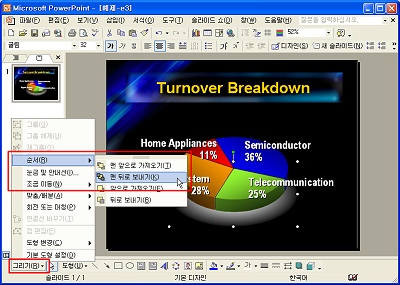[파워포인트]
효과적인
파이 차트 완성하기
오늘은 6월8일(수)부터 진행되는
석우성님의
디지털 프레젠테이션 디자인 (6월) 과정 중
효과적인
파이 차트를 완성하는
방법에 대해서 알아보도록 하겠습니다.
(사용버전: 2003)
[파이 차트 만들기]
<1> 예제 파일을 다운로드 받은 후 엽니다.
[예제 파일 다운로드 받기]
<2> 제목 상자에 'Turnover Breakdown'라고 제목을 입력합니다.
<3> 파이 차트를 삽입하기 위해서 표준 도구모음에서 차트삽입 아이콘을
누릅니다.
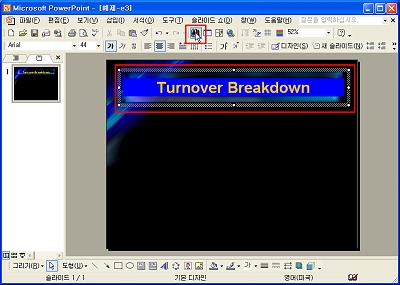
<4> 차트가 삽입되면서 차트 편집상태가 되면 차트 메뉴에서 차트 종류를 선택합니다.
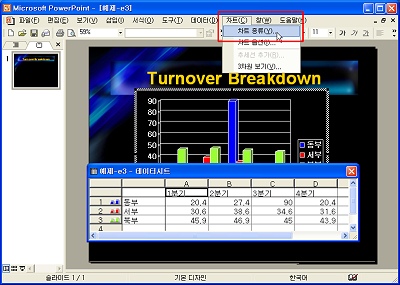
<5> 차트 종류 대화상자가 열리면 차트 종류에서 원형을, 차트
하위 종류에서 3차원 효과의 원형을 선택하고 확인 버튼을 눌러서 적용합니다.
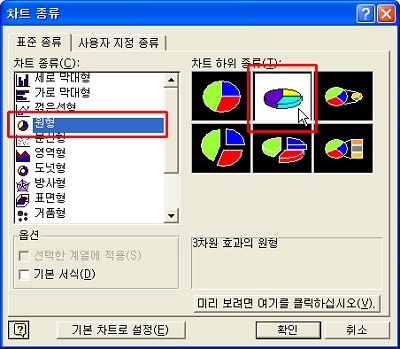
<6> 데이터 시트의 ‘동부’ 행에 각각 값을 입력한 후에 슬라이드 영역을
충분히 활용하기 위해서 닫기 버튼을 누릅니다.
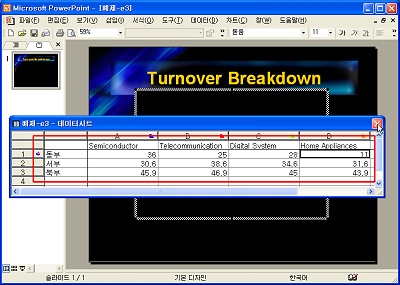
[파이 차트 편집하기]
<1> 파이그래프의 외곽 선을 삭제하기 위해서 마우스 오른쪽
버튼을 선택하여 나타난 메뉴 중에 그림 영역 서식을 선택합니다.
<2> 그림 영역 서식 대화상자가 열리면 테두리에서
없음을 선택하고 확인 버튼을 누릅니다.
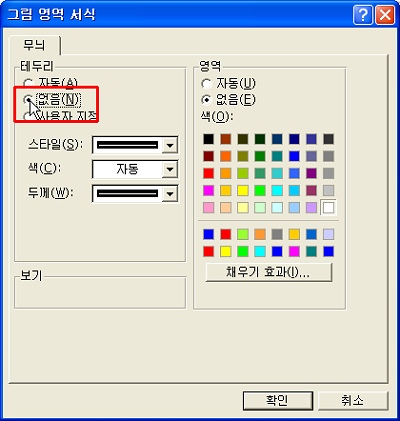
<3> 파이 그래프는 3차원 도형인데 선이 있어서 오히려 평면적으로 보이게
됩니다. 따라서 선을 없애도록 합니다. 파이그래프를 마우스 오른쪽 버튼으로 클릭하여 선택하여 나타난 메뉴에서
데이터 계열 서식을 누릅니다.
<4> 데이터 계열 서식이 나타나면 테두리를
없음으로 선택하고 확인 버튼을 누릅니다.
<5> 파이 차트가 너무 뒤로 누워있어서 모양도 좋지 않고 데이터를 입력할
자리도 충분하지 않습니다. 차트 메뉴의 3차원보기를 선택해서 파이의 위치를 편집해 보도록
하겠습니다.
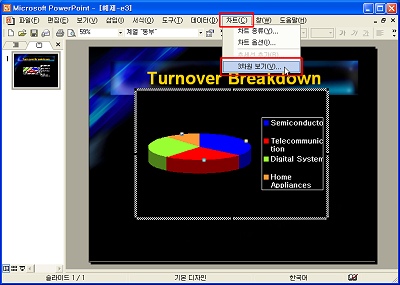
<6> 3차원 보기 대화상자가 열리면 상하 회전
버튼 중에 위쪽 버튼을 클릭하고 적용 버튼을 누르면 회전되는 정도를 확인할 수 있습니다.
원하는 만큼 클릭한 후에 확인 버튼을 누릅니다.
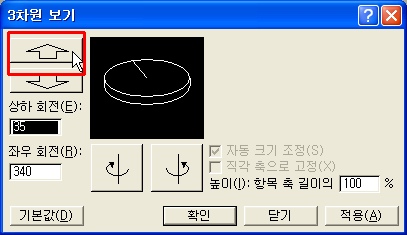
<7> 파이를 한 번 선택하여 파이 전체가 선택된 상태에서 다시 한번
선택하여 한 조각만 선택할 수 있도록 합니다. 마우스 오른쪽 버튼을 눌러서 데이터 요소 서식을
선택합니다.
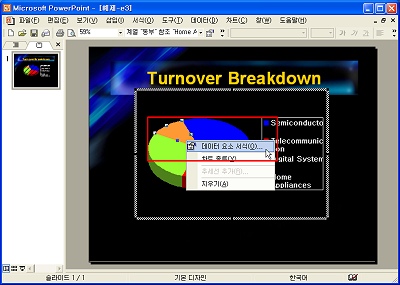
<8> 데이터 요소 서식 대화상자가 열리면
빨강색을 선택하고 채우기 효과를 누릅니다.
<9> 채우기 효과 대화상자가 열리면 단색을
선택하고 음영 스타일은 상향 대각선을 적용 스타일은 왼쪽 위가 어두운 것으로 고르고
확인 버튼을 누릅니다.
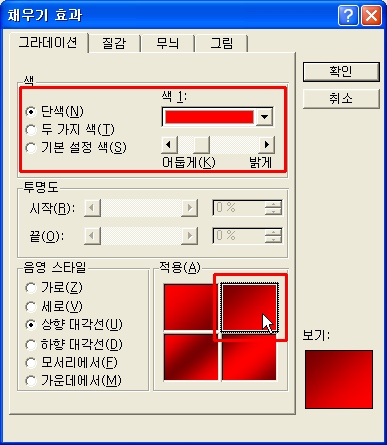
<10> 각각의 차트 조각에서 마우스 오른쪽 단추를 눌러 데이터 요소
서식을 선택합니다. 데이터 요소 서식 대화상자에서 채우기 효과 버튼을 눌러서 나타난
대화상자에서 단색을 선택하고 음영 스타일을 하향대각선, 적용
스타일은 위쪽이 어두운 것으로 고르고 확인 버튼을 누릅니다.
<11> 다음과 같이 차트에 채우기 효과를 지정하여 색상을 완성합니다.
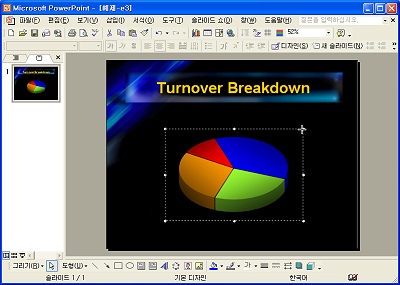
[텍스트 입력 및 그림자 효과]
<1> 직사각형을 그려서 텍스트를 입력하고 채우기 없음과
선 없음을 적용하고 단락 간격 줄임 아이콘을 눌러서 줄간격을 줄입니다.
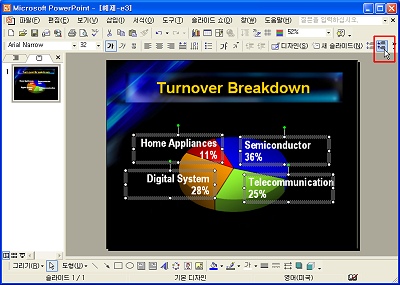
<2> 왼쪽에 있는 직사각형에는 서식 도구모음에서 오른쪽
맞춤을 적용하고 오른쪽에 있는 직사각형에는 왼쪽 맞춤을 적용해 줍니다.
<3> 텍스트가 입력된 직사각형을 모두 선택하고 그리기
도구모음의 그림자 아이콘을 눌러서 그림자 설정 버튼을 클릭합니다.
<4> 그림자 설정 도구모음이 나타나면 그림자 색
아이콘을 눌러서 검정색을 선택합니다.
이렇게 도형에 텍스트를 입력한 후에 채우기 색과 선 색을 없애고 도형 그림자를 살짝 적용해 주면, 텍스트 그림자를
원하는 색상으로 적용할 수 있습니다.
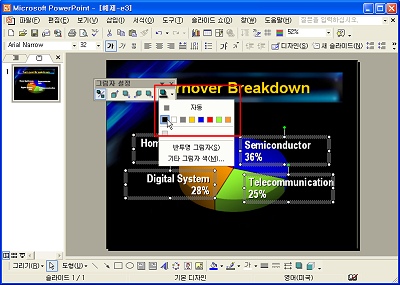
<5> 그림자 설정 도구모음의 닫기 버튼을 눌러서
닫고, 그리기 도구모음의 타원 아이콘을 눌러서 달무리 효과를 적용할 타원을
그립니다.
<6> 채우기 색 아이콘을 눌러서 채우기 효과
버튼을 누릅니다.
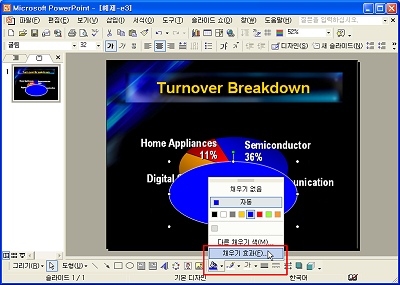
<7> 채우기 효과 대화상자가 열리면 색은 두가지 색을
선택하고 색1에 검정색을, 색2는 흰색을 선택합니다. 음영
스타일은 가운데에서를 고르고 바깥쪽이 어두워지는 적용 스타일을 선택한 후에 확인
버튼을 누릅니다.
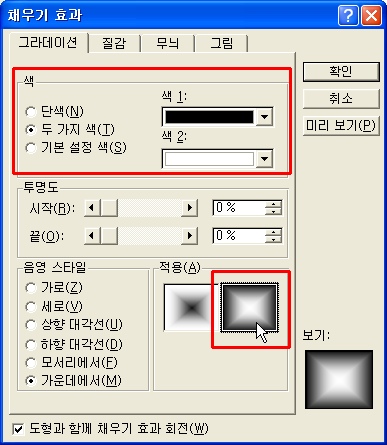
<8> 선 색 아이콘을 눌러서 선 없음을
선택합니다.
<9> 그리기 도구 모음의 그리기-순서-맨 뒤로 보내기를 통해
다음과 같이 파이차트를 완성합니다.